国旅手游网提供好玩的手机游戏和手机必备软件下载,每天推荐精品安卓手游和最新应用软件app,并整理了热门游戏攻略、软件教程、资讯等内容。欢迎收藏
网友字迹提问:用cad画汽车
本文是教大家利用cad绘制汽车图形的,想要了解的就一起来学习利用cad绘制汽车图形的详细操作步骤,一起去看看吧,相信对大家一定会有所帮助的哦。
1、首先将CAD这款软件打开,进入到CAD的操作界面如图所示:
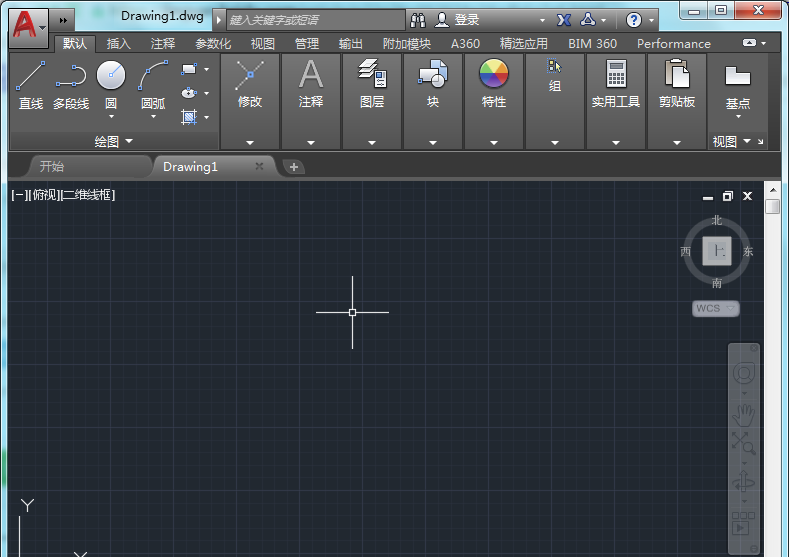
2、在该界面找到直线命令,如图所示:
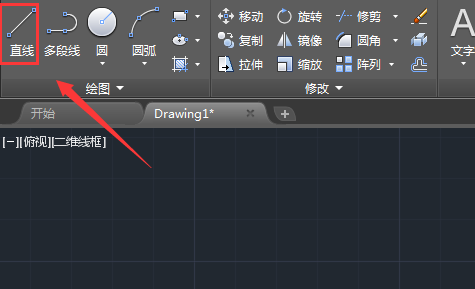
3、选择直线命令,在绘图区里绘制汽车的轮廓,如图所示:
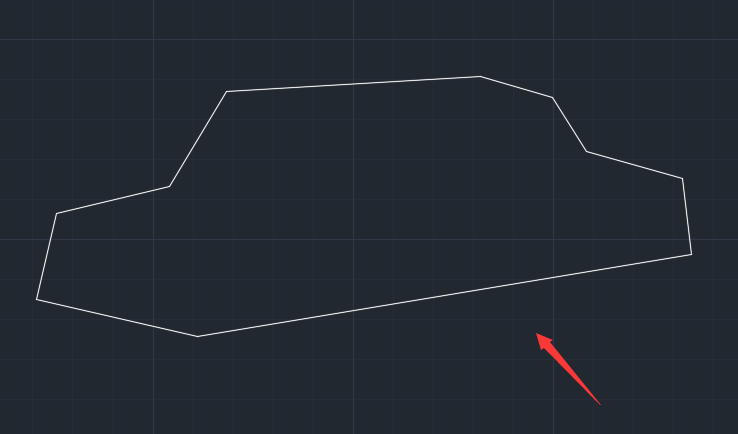
4、再在工具区里找到椭圆形工具,如图所示:

5、选择椭圆形工具在上画出汽车的轮胎,如图所示:
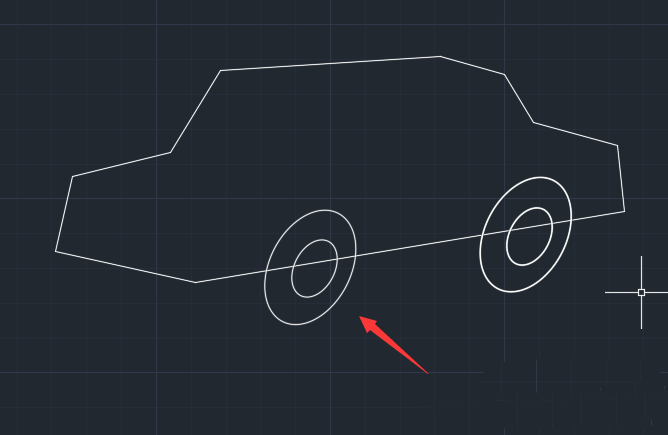
6、再在工具区内找到圆弧选项,如图所示:
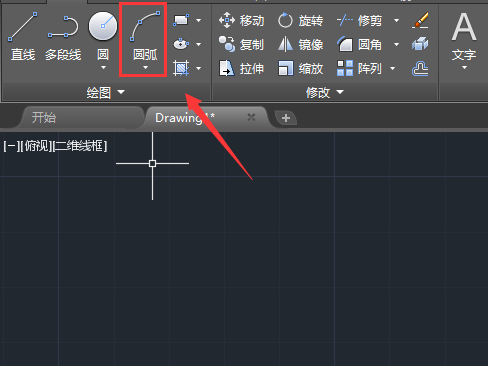
7、选择圆弧选项,在车轮和车身上画出里面的轮胎结构线,如图所示:
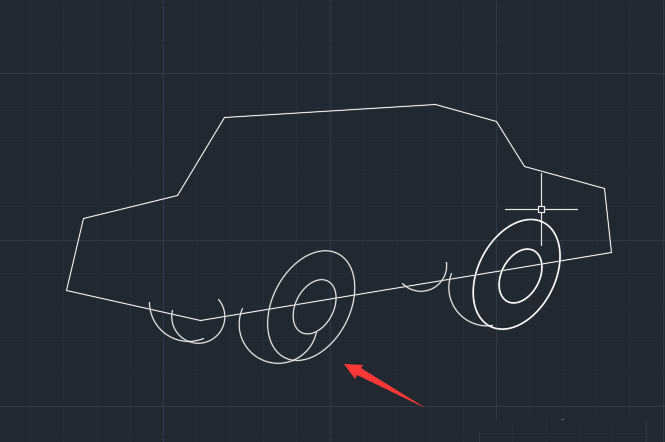
8、再在工具区内找到修剪命令,如图所示:
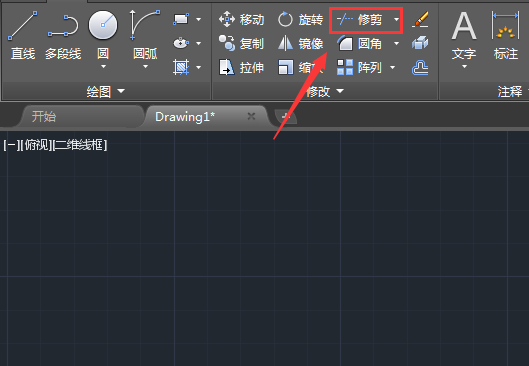
9、选择修剪命令将图中多余的线修剪掉,如图所示:
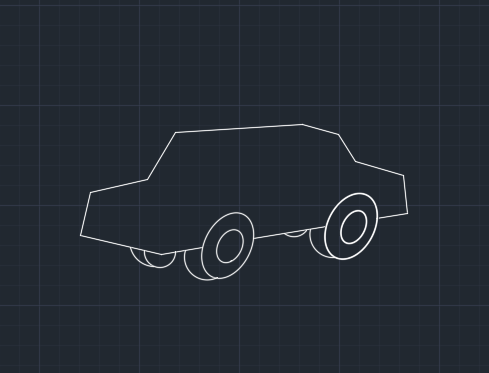
10、再在工具区内找到直线命令,如图所示:
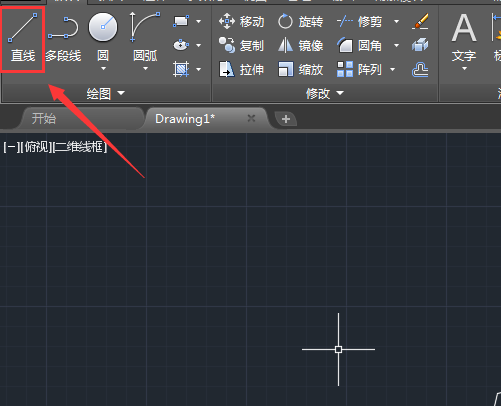
11、选择直线命令,在汽车轮廓内画出汽车的整体结构,如图所示:

12、在选择修剪命令,将多余的线修剪掉这样我们在CAD中就画出了小汽车,如图所示:
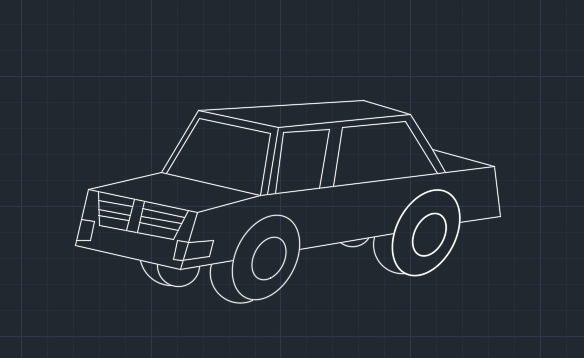
上文就是小编讲解的利用cad绘制汽车图形的详细操作步骤,你们都学会了吗?
关于《利用cad绘制汽车图形的详细操作步骤》相关问题的解答格化小编就为大家介绍到这里了。如需了解其他软件使用问题,请持续关注国旅手游网软件教程栏目。
版权声明:本文内容由互联网用户自发贡献,该文观点仅代表作者本人。本站仅提供信息存储空间服务,不拥有所有权,不承担相关法律责任。如果发现本站有涉嫌抄袭侵权/违法违规的内容,欢迎发送邮件至【1047436850@qq.com】举报,并提供相关证据及涉嫌侵权链接,一经查实,本站将在14个工作日内删除涉嫌侵权内容。
本文标题:【利用cad绘制汽车图形的详细操作步骤是[利用cad绘制汽车图形的详细操作步骤是什么]】
本文链接:http://www.citshb.com/class280414.html
